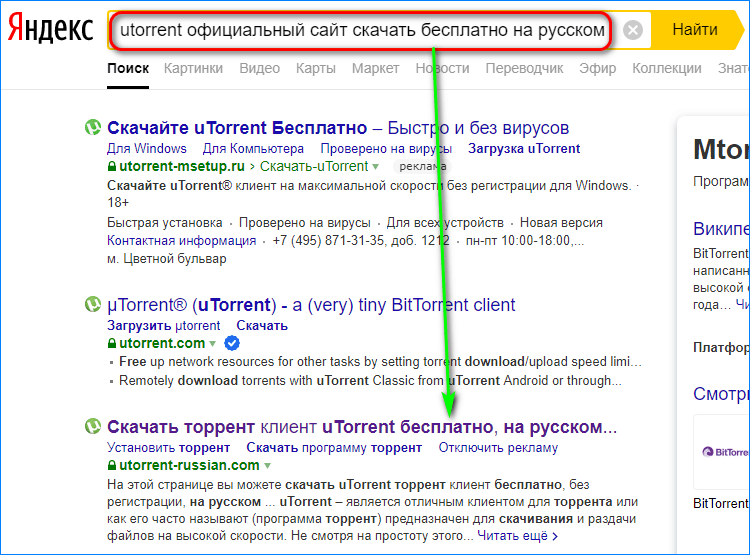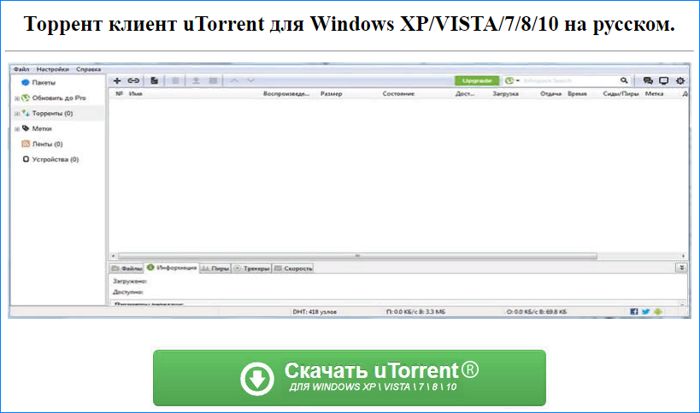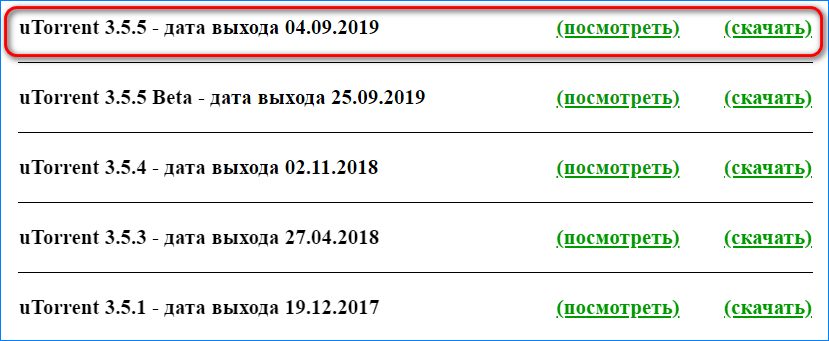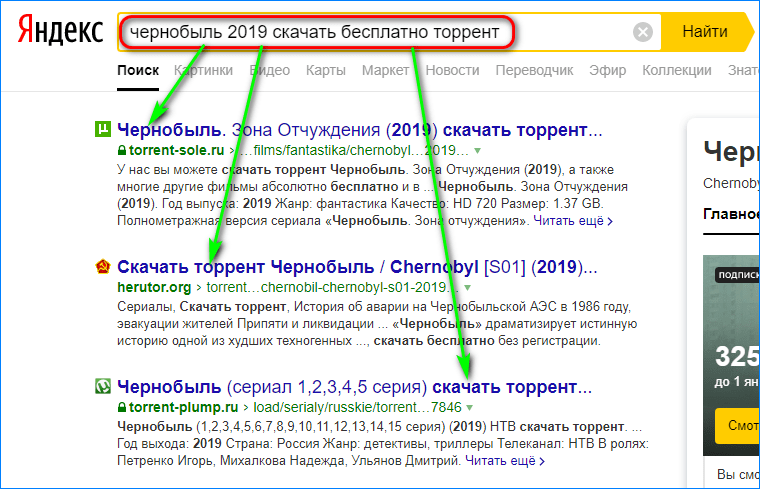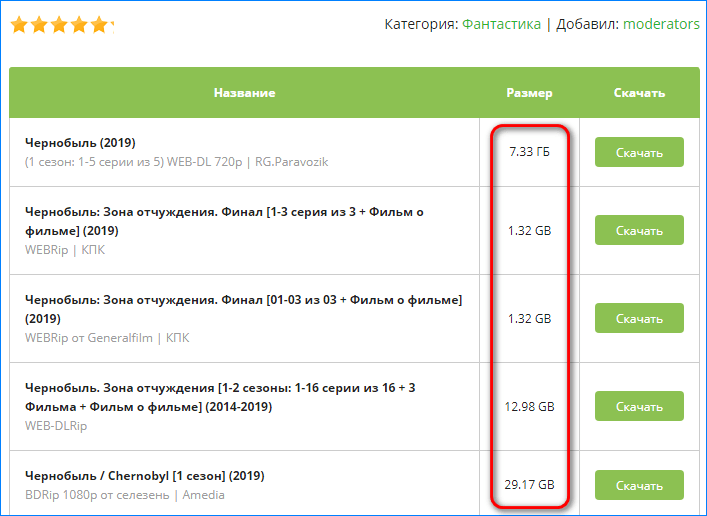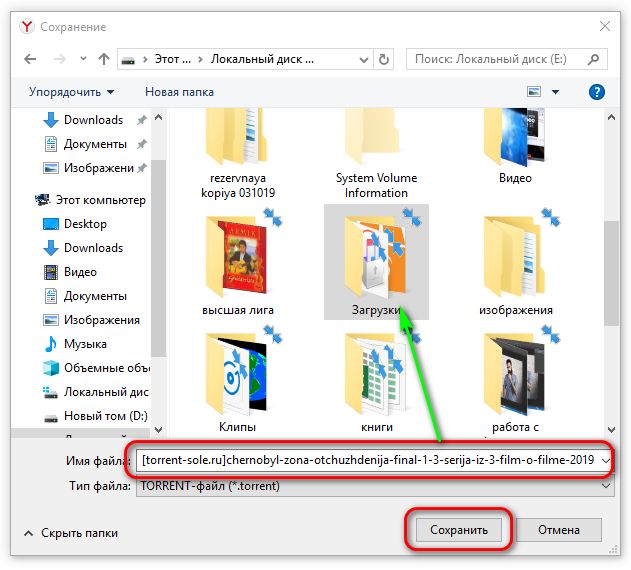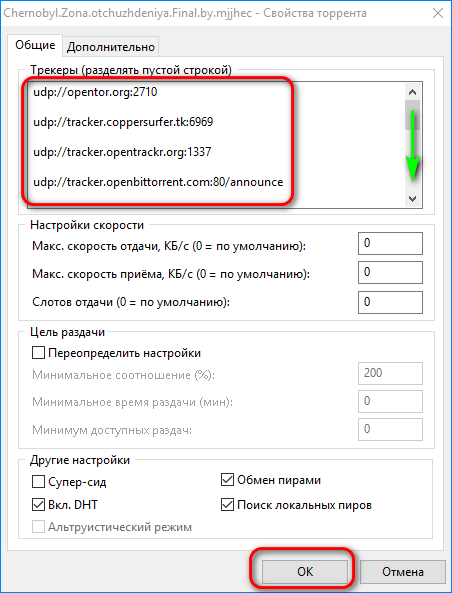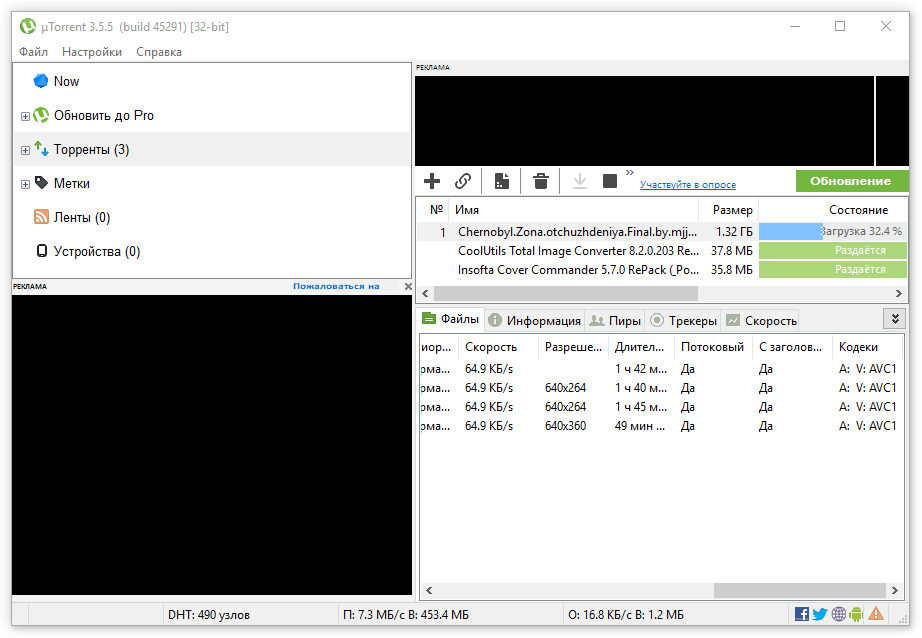Что такое торрент и как им пользоваться (для чайников)
Сейчас часто можно услышать выражение «скачать через торрент», что это значит? Данная фраза означает скачивание какого-либо файла из сети интернет по определенной технологии (BitTorrent). Любой файл, будь то игра, фильм или программа, состоит из частей (битов). В интернете один и тот же файл (фильм, например) может находиться на компьютерах у многих людей. И если вы хотите скачать фильм через торрент, то он будет качаться частями из разных источников, когда все части будут загружены, они соберутся вместе в один цельный файл. Благодаря тому, что скачивание происходит с разных компьютеров пользователей, достигается высокая скорость загрузки. Плюс процесс закачки можно прерывать и возобновлять в любое время без потери уже загруженных данных.
Упрощенно говоря, торрент – это технология загрузки файлов из сети по частям (битам) из разных источников.
Что такое торрент-файл?
Вся информация об игре или фильме, который вы хотите скачать через торрент, хранится в специальном файле с расширением *.torrent. В этом файле прописано, откуда будет скачиваться ваш фильм (например), какой у него размер, из скольки частей он состоит и как будет загружаться. Торрент-файл открывается в специальной программе – торрент-клиенте, который умеет читать его содержимое и загружать то, что в нем прописано.
Как пользоваться торрентом?
Для того, чтобы что-то скачивать через торрент, вам понадобятся две вещи:
- Торрент-файл, который содержит информацию о том, что вы хотите скачать. Его можно найти и загрузить с интернета, с любого торрент-трекера. Если вы не знаете адресов сайтов-трекеров, воспользуйтесь поисковой системой. Зайдите в Google или Яндекс и введите поисковый запрос: «скачать (название того, что хотите скачать) торрент». Откройте один из найденных сайтов и скачайте оттуда торрент-файл.
- Торрент-клиент, который умеет открывать и качать данные, которые прописаны в файле с расширением *.torrent. Установите его себе на компьютер. Вы можете выбрать любой клиент, самым популярным и бесплатным на сегодняшний день является uTorrent.
Рассмотрим на примере uTorrent, как происходит процесс скачивания через торрент.
Кликните на торрент-файле дважды левой кнопкой мыши. Если у вас уже установлен клиент, файл откроется в нем, вам будет предложено выбрать папку для загрузки и начать ее.
Сделайте выбор и нажмите «ОК». По окончанию загрузки программа выдаст оповещение.
После того, как файл полностью или частично будет загружен на ваш компьютер, вы тоже станете участвовать в его раздаче другим пользователям. Процесс загрузки и раздачи можно контролировать, ограничивать или ставить на паузу.
Более подробно о том, как пользоваться торрентом на примере программы uTorrent можно посмотреть на видео ниже:
Что такое торренты и как ими пользоваться
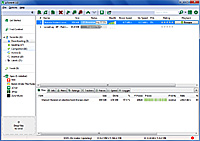 Многим
начинающим (и не только начинающим)
пользователям Сети частенько
приходится слышать фразы из серии:
«Да это в торрентах есть», «Скачай
из торрентов» и так далее. А что за
торрент такой, что там есть, а главное,
как оттуда скачивать — вот эти вопросы
очень даже волнуют пользователей,
которые ни с чем подобным не
сталкивались, зато уже очень хотят
столкнуться.
Многим
начинающим (и не только начинающим)
пользователям Сети частенько
приходится слышать фразы из серии:
«Да это в торрентах есть», «Скачай
из торрентов» и так далее. А что за
торрент такой, что там есть, а главное,
как оттуда скачивать — вот эти вопросы
очень даже волнуют пользователей,
которые ни с чем подобным не
сталкивались, зато уже очень хотят
столкнуться.
Вот и давайте разберемся, что такое торренты, для чего служат и как ими пользоваться.
Торрент (BitTorrent) — это специальный протокол, предназначенный для обмена файлами между пользователями. Главная особенность этого протокола заключается в том, что пользователи скачивают файлы не с какого-то сервера, а друг у друга — фактически прямо с персональных компьютеров. При этом схема обмена организуется крайне хитрым и эффективным способом: протокол будет выбирать наиболее быстрый источник, а если с ним что-то произойдет (отключится или скорость резко уменьшится) — протокол выберет другой источник. Кроме того, файлы скачиваются не последовательно, а различными сегментами, что позволяет очень гибко организовать раздачу: как только вы начинаете что-то скачивать, то одновременно автоматически включаетесь в раздачу, позволяя другим пользователям скачивать те куски файла, которые вы уже сами закачали.
Звучит это все мудрено, однако для пользователей ничего сложного в этом нет — всю «головную боль» берет на себя программа BitTorrent-клиент.

Схема работы BitTorrent
Тут важно еще понять следующий момент. На сервере, где организуются раздачи самых разнообразных файлов (их называют торрент-трекерами), физически ни один файл не лежит. Все файлы лежат у пользователей — таких же, как вы. Сервер только предоставляет
Еще один важный момент при работе с программой-торрентом — это все происходит в фоне и не требует от компьютера серьезных ресурсов. То есть вы выбрали какие-то файлы (да хоть сотню), заказали загрузку, а дальше занимаетесь себе своими делами, при этом торрент-клиент сидит себе в системной области уведомлений и по очереди это все аккуратно закачивает.
Поэтому использование торрентов - наиболее удобный и комфортный способ обмена файлами в Интернете. (Разумеется, мы по определению подразумеваем, что вы будете обмениваться исключительно легальным контентом, потому что нелегальный обмен нелегальным контентом — он нелегален!)
Теперь переходим к водным процедурам, то есть к практическим занятиям. Как подключиться к какому-нибудь торрент-трекеру (серверу) и начать оттуда качать файлы? Для этого нужно сделать всего две вещи:
- скачать и установить программу торрент-клиент;
- зарегистрироваться на каком-нибудь торрент-трекере и выбрать нужную закачку.
Далее — дело торрент-клиента.
Битторрент-клиент
Программ битторрент-клиентов существует великое множество — на любой вкус. Я сам использую программу µTorrent (называется «мю-торрент») и всем рекомендую именно ее: бесплатная, есть русский интерфейс, небольшая, очень простая в использовании и тем не менее очень даже эффективная.
Скачать программу можно на сайте www.utorrent.com (скачать).

Сайт utorrent
Внимание! Скачивайте эту программу только с сайта www.utorrent.com! Были случаи, когда на каких-то других сайтах под видом µTorrent подсовывали архивы, содержащие вирусы и трояны либо же требующие денег (SMS) за установку.
При установке µTorrent ничего настраивать не нужно, можно оставить все по умолчанию, однако я рекомендую убрать отметку на предложении установить сервис Good Robots, также µTorrent еще и предлагает установить «Яндекс.Бар» и другие сервисы «Яндекса» — уберите там галки с соответствующих чекбоксов, если вам это не нужно. Ну и там могут быть и какие-то другие предложения по установке всяких посторонних сервисов — в бесплатных программах это часто встречается.

Предложение об установке Gods Robots
Установили, запустили. Выглядит программа примерно так: слева - различные разделы, справа — информация, сверху — меню.

Запущенный µTorrent
По настройке µTorrent есть куча всяких статей и FAQ, однако, по большому счету, там можно и не заморачиваться всякими тонкостями, особенно если вы не понимаете, о чем идет речь.
Единственное, что обязательно имеет смысл сделать, — зайти в пункт Настройка и вызвать Помощник установки. Потому что для торрент-клиента очень важно сконфигурировать параметры интернет-канала — в противном случае клиент вам может создать проблемы при работе с Интернетом.
Суть настройки заключается в том, что программа определит, какой у вас канал на вход и на выход, после чего задаст для скачивания и отдачи такие параметры, чтобы это не мешало вам работать с Интернетом.
В помощнике установки появляется следующее окно.

Помощник установки
Там нужно выбрать ближайший город (по Европе выбор крайне ограничен, но там можно выбрать, например, Paris или Amsterdam) и нажать на кнопку Тестировать.
По результатам теста программа выдаст свои рекомендации по настройке канала, которые заключаются в том, что в разделе «Скорость отдачи» она поставит вашу скорость — параметры под нее будут подстроены автоматически.

Результат теста
Если с тестом какие-то проблемы, то в разделе «Скорость отдачи» просто поставьте вашу скорость канала (ее всегда можно узнать у вашего провайдера), после чего нужно нажать на кнопку Сохранить и закрыть.
После этого имеет смысл зайти в Настройки — Папки и там выставить свои папки, чтобы четко знать, куда и что у вас закачивается.
Я бы рекомендовал настроить это все примерно таким образом.

Настройки папок
Все, теперь можно начать пользоваться всеми этими благами — для этого потребуется зайти на торрент-трекер.
Торрент-трекер
Торрент-трекер — это сайт, на котором аккумулируется информация о выложенных для скачивания файлах. Это может быть обычный список, в котором придется ориентироваться на имена файлов, но есть и продвинутые трекеры, в которых можно найти массу всякой полезной информации о выложенных файлах — например, по фильму даются кастинг, аннотация, информация о количестве звуковых дорожек и субтитрах, выкладываются скриншоты, чтобы можно было определить качество, и так далее и тому подобное.
На некоторых торрент-трекерах регистрироваться не нужно: просто выбираете нужный вам файл, щелкаете по нему — и ваш торрент-клиент начинает его закачивать. Пример такого торрент-трекера — сайт Mininova. На таких трекерах никого не волнует, сколько вы скачали, а сколько, в свою очередь, раздали — качай сколько угодно.

Mininova.org
Есть торрент-трекеры, на которых, во-первых, требуется регистрация, а во-вторых, там могут следить за вашим так называемым рейтингом — соотношением скачанной и розданной информации. И если вы активно качаете, но мало раздаете, вам могут выставлять какие-то ограничения, а в некоторых случаях и просто закроют вашу регистрацию.
Один из самых известных в России торрент-трекеров — Rutracker.org. Там требуется регистрация, для чего вводятся логин, пароль и существующий e-mail (на него придет ссылка, которую нужно будет нажать для подтверждения).

Rutracker.org
До какого-то момента на Rutracker.org довольно жестко учитывали ваш рейтинг, однако с этого года рейтинг перестал учитываться — качайте сколько хотите.
Дело в том, что в жестких ограничениях на всякие рейтинги особого смысла нет: протокол BitTorrent устроен так, что как только вы начинаете что-то скачивать, торрент-клиент тут же начинает раздавать скачанные сегменты. (Впрочем, в настройках торрент-клиента можно сильно ограничить раздачу, но тем не менее.)
Зарегистрировались, получили доступ к торрент-трекеру. Дальше — в случае Rutracker.org — заходите в раздел «Трекер», выбираете нужную вам категорию (там раздается, вообще говоря, все на свете: от фильмов и музыки до программ и аудиокниг) — например, «Классика зарубежного кино». Просматриваете список, щелкаете по заинтересовавшей вас раздаче — откроется окно со всей информацией.

Описание раздачи фильма 1949 года «Белая горячка»
В табличке над описанием фильма присутствует вот такая информация:

Что это за термины такие?
Сид — это пользователь, который скачал файл(ы) целиком и его продолжает раздавать. Чем больше сидов, тем, разумеется, лучше. В квадратных скобках пишется максимальная скорость отдачи. Кстати, если у файла нет ни одного сида — это вовсе не означает, что вы его не сможете скачать целиком.
Пир — пользователь, участвующий в данный момент в раздаче.
Лич — это пользователь, который скачал только часть файла (разные сегменты) и их раздает. По ссылке можно посмотреть подробную статистику пиров - то есть пользователей, раздающих этот файл. В табличке также будет указано, на какой скорости у каждого из них идет отдача. Даже если у файла нет ни одного сида, то вполне возможно, что все необходимые сегменты найдутся у присутствующих на линии личей (особенно если их немало).
Табличка снизу.

Самая главная ссылка — справа: «Скачать торрент». Просто щелкаете по ссылке, торрент откроется в клиенте µTorrent (или любом другом, который вы установили), а µTorrent задаст вопрос, куда поместить этот файл (или группу файлов, если речь, например, идет о фильме DVD).

Запрос на добавление нового торрента
Редактируете при необходимости нужный путь (выбираете другую папку, если нужно), нажимаете «ОК» — и все, выбранный файл закачивается.
Он появляется в окне µTorrent в разделе «Загружаемые», и вы по нему можете видеть всю информацию: сколько закачалось, сколько осталось, сколько на линии сидов и пиров, сколько времени остается на закачку (время, конечно, в процессе может заметно варьироваться).

Информация о закачке
Как только закачка будет закончена, информация о ней переместится в раздел «Готовые» и вам будет показываться, как производится раздача.
Правилом хорошего тона на торрентах считается не удалять раздачу сразу после закачки, а оставить файл (файлы) на какое-то время пораздаваться по принципу «ты — мне, я — тебе».
Кроме того, если на торрент-трекере четко следят за рейтингом «скачал-раздал», то вам будет полезно подержать раздачу несколько дней для увеличения своего рейтинга.
Еще раз обращаю ваше внимание на тот факт, что раздача от вас автоматически начнется сразу же после того, как вы начали скачивание файла. Начали скачивание — стали пиром, то есть раздающим. Скачали файл целиком и оставили его на раздаче — стали сидом.
Важный момент! С правовой точки зрения, если вы с помощью торрент-клиента скачиваете контент, не предназначенный для свободной раздачи, то автоматически становитесь соучастником пиратской раздачи. Это нужно хорошо понимать. В самом протоколе BitTorrent нет такого понятия «А я только скачивал, но не раздавал», потому что если скачиваете, то уже раздаете просто по определению.
Так что если вы хотите оставаться законопослушным гражданином (гражданкой), то из торрентов скачивайте только легальный контент, коего там немало: произведения, перешедшие в общественное достояние, бесплатные и shareware-программы, бесплатно распространяемые фильмы и ролики — в общем, хватает.
Из других достойных российских торрент-трекеров могу порекомендовать Kinozal.tv. И набор там очень хороший, и для пользователей с плохим выходным каналом (на ADSL) будет очень полезной система серебряных и золотых раздач — когда скачивание учитывается наполовину или вообще не учитывается, а раздача засчитывается полностью.

Kinozal.tv
Как самому раздавать
Вопросы выкладывания каких-то файлов для раздачи выходят за рамки данной статьи, тем более что на каждом торрент-трекере свои правила оформления раздач.
Однако вы вполне можете обойтись и без самостоятельных раздач, просто не убирая уже скачанные чужие файлы и позволяя их скачивать у вас.
Что такое Торрент и как им пользоваться?
Здравствуйте! Давно назревала идея написать исчерпывающую заметку о том, что же такое торрент и как им пользоваться? — в рунете полно информации, но как правило после прочтения остается много новых вопросов, мы постараемся раскрыть все нюансы и сделать данную технологию доступной для всех.

Почему я решил написать свой вариант инструкции? — достаточно часто многие могут услышать «да скачай через торрент и не парься»… и такие побуждения к действию могут вогнать в ступор неопытного пользователя. Что это за зверь такой и как через него качать? Сейчас мы все подробно на примерах и рассмотрим, не переключайтесь.
Сложно ли научиться пользоваться торрентом — информация к размышлению
На самом деле пользоваться торрентом проще простого, наверняка вы даже удивитесь как все может быть просто. Перед тем, как начать свое повествование, немного расскажу теории (возможно будут неточности, но я стараюсь объяснить простым языком.)
Bittorrent — это протокол передачи данных (или говоря по русски — технология), которая позволяет пользователям делиться между собой различными файлами.
Торрент клиент — это программа, которая делает возможным использование данного протокола и организовывает передачу файлов между компьютерами. Таких клиентов огромное количество, но самые популярные как показало время uTorrent и qBittorrent.
Торрент трекер — веб ресурс, который содержит информацию о всех доступных файлах участников обмена и служит для распространения торрент файлов. Конечно же выполняет роль контролера, на многих трекерах если вы ничем не делитесь, а только скачиваете контент, то на ваш аккаунт накладываются различные ограничения.
Торрент файл — файл с расширением *.torrent, в котором содержится информация о данных, которые передаются через технологию Bittorrent.
В целом алгоритм достаточно прост, нам понадобится файлик *.torrent загрузить в приложение клиент и дождаться окончания загрузки
Классический способ использования Торрента
Как вы могли догадаться — нам понадобится приложение для работы с торрент файлами, их достаточно много, но мы рассмотрим на примере популярного utorrent, скачать его как всегда можно на официальном сайте:
http://www.utorrent.com/intl/ru/desktop
Программа абсолютно бесплатна и не требовательна к компьютеру — главное чтобы интернет был нормальный… Вы всегда можете протестировать скорость вашего интернет соединения несколькими способами — все это есть в подробной заметке о методах тестирования скорости интернета.
Шаг 1. Скачиваем торрент файл с данными
Итак, для этого нам необходимо найти подходящий торрент трекер — я предпочитаю использовать nnmclub.to, там адекватная аудитория и на территории РФ сайт не заблокирован. Ради примера нашел все сезоны «Во все тяжкие» (кстати, так и не посмотрел его) и в самом низу раздачи находим кнопку «Скачать».
Загружаем этот маленький torrent файлик и открываем в программе utorrent (Обратите внимание что есть еще и magnet ссылки, которые доступны по клику на изображение магнита, но о них чуть позже).

Некоторые раздачи могут быть недоступны, но это на территории РФ — можете в интернете глянуть методы обхода блокировок, но мне об этом говорить не разрешают…
Шаг 2. Добавляем торрент в клиент и ждем загрузки
После открытия файла с раздачей откроется окно «Добавить новый торрент», где можно выбрать опции загрузки файлов. Самые важные — это куда сохранить и в правой части в «Содержимое торрента» можно выбрать что именно скачать из раздачи. Например я могу скачать только несколько серий, а не весь сериал целиком — это очень удобно, особенно если учитывать что всегда можно остановить или продолжить закачку.

Жмем «OK» и ждем пока закончится загрузка отмеченных серий… так же в программе можно выбрать приоритет — что заканчивать раньше, а что позже. Например чтобы началась закачка всего сериала, но первые несколько серий слить в первую очередь чтобы начать просмотр как можно раньше.

Ну вот мы с вами рассмотрели что такое торрент и как им пользоваться. Как видите — все просто до безобразия, разберется даже неопытный пользователь…
Магнет ссылки — не надо качать торрент файлик…
Не так давно появилась возможность добавить торрент в программу клиент без скачивания файлов, загрузить нужную информацию можно использовав так называемые Магнет ссылки. Чуть выше я писал про изображение магнита рядом с кнопкой «Скачать» — это и есть магнет ссылка. Если ее скопировать и, к примеру, в utorrent выбрать «Добавить торрент из URL», то можно ее сюда вставить и начнется загрузка…

Мне в какой то степени удобнее использовать магнет ссылки, нашел что-то и тупо скинул товарищу в ВК например… или трекер недоступен, а из кэша браузера можно выяснить данный URL ссылки.
Что такое Торрент и как им пользоваться — что мы узнали?
Настало время подводить итоги, мы узнали что такое Торрент и как им пользоваться… данная заметка всего лишь начало цикла статей вокруг этой интересной темы. Мы обязательно рассмотрим как скачивать файлы последовательно, какие торрент клиенты существует и составим народный топ торрент трекеров для русскоязычных пользователей — следите за новостями, будет интересно.
Если вы используете интернет мобильного оператора, то вполне возможно что использование данной технологии может бы затруднено. Как обойти это техническое ограничение можно найти в интернете — это очень серьезный вопрос и он не вписывается в рамки данной заметки
Как пользоваться торрентом – пошаговая инструкция
Торрент это система обмена файлами в основе, которой лежит протокол BitTorrent и принцип P2P. В сети можно часто услышать фразу «скачай на торренте», однако далеко не все пользователи понимают, что такое торрент, а также как пользоваться торрентом. В данной статье мы попробуем закрыть данный вопрос, детально рассказав о том, что такое торрент и как им пользоваться.
Торрент: что это такое и для чего он нужен
Для того чтобы научиться пользоваться торрентом, нам необходимо ознакомиться с терминологией.
BitTorrent – сетевой протокол разработанный для обмена файлами. Проще говоря BitTorrent это набор правил, которые используют торрент-клиенты и торрент-трекеры во время процесса обмена файлами. Прокол BitTorrent построен на принципах одноранговой сети P2P. В такой сети все участники имею одинаковое положение и права. Другими словами все участники сети одновременно являются как серверами, так и клиентами.
Торрент-клиент – программа разработанная для файлообмена по протоколу BitTorrent. Сейчас существует множество торрент-клиентов. Наиболее популярные из них это: µTorrent, BitTorrent, BitComet, BitSpirit.
Торрент-трекер или BitTorrent-трекер – это сервер, который управляет файлообменом между отдельными торрент-клиентами. С точки зрения пользователя торрент-трекер это сайт, на котором можно ознакомиться с доступными для скачивания файлами. Кроме этого торрент-трекер ведет учет объема данных, который скачал каждый из пользователей. На многих торрент-трекерах существуют ограничения, которые не позволяют скачивать файлы, не участвуя в файлообмене. Еще одной важной функцией трекера является хранение и распространение торрент-файлов.
Торрент-файл – это небольшой файл с расширением torrent. В данной файле хранится информация о данных, которые распространяются через файлообменную сеть BitTorrent. Для того чтобы скачать с торрента какие либо данные нужно скачала скачать торрент-файл и открыть его через свой торрент-клиент. После этого начнется загрузка.
Раздача – набор файлов и папок, которые распространяются через торрент в одном комплекте. Раздача может состоять из одного файла (например, если это видео) или с большого количества файлов (например, если это музыка).
Рейтинг – значение, которое вычисляется торрент-трекером для каждого пользователя. Как правило, рейтинг вычисляется по формуле объем скачанных файлов / объем отгруженных данных. Рейтинг может использоваться для ограничения пользователей, которые только скачивают, но не отгружают свои данные.
Пир – пользователь, который участвует в обмене файлами. Пиры делятся на сидов и личей.
Сид – учасник файлообмена, который имеет полный объем раздачи и отгружает данные. Первым сидом является пользователь, который создал раздачу.
Лич – пользователь, который скачивает раздачу. После того как лич полностью скачает раздачу, он превращается в сида. Также под термином «лич» может пониматься не добросовестный пользователь, который не хочет делиться скачанными файлами.
Выбираем и устанавливаем торрент-клиент
Если вы не знаете, как пользоваться торрентом, то у вас наверняка нет торрент-клиента. Для того чтобы начать работать с торрентом нужно выбрать один из торрент клиентов, скачать его и установить на свой компьютер.
Существует множество торрент-клиентов, но наиболее популярным и простым является µTorrent. Поэтому начинающему пользователю торрента стоит установить именно его. Перейдите на официальный сайт µTorrent и скачайте программу.
После быстрой и простой установки вы сможете пользоваться торрент-клиентом µTorrent. Она будет выглядеть примерно так:

Заходим на торрент-трекер
Существует множество торрент-трекеров, о самых популярных из них мы уже писали в одной из предыдущих статей. Для того чтобы разобраться с тем, как пользоваться торрентом, мы выберем торрент-трекер rutor.org. Данный торрент-трекер не требует регистрации и поддерживания высокого рейтинга. Поэтому он отлично подходит начинающим пользователям.
Заходим на сайт rutor.org. Для того чтобы найти интересующую нас раздачу можно воспользоваться Поиском. Кликаем на ссылке «Поиск» и в открывшемся окне вводим нужный нам поисковый запрос.

После того как мы ввели поисковый запрос и нажали ввод перед нами появились результаты поиска. Выбираем одну из доступных раздач.
В следующем окне перед нами откроется описание раздачи. Если описание вас устраивает, то нужно скачать торрент-файл. Для этого кликаем по ссылке в верхней части экрана.

Используем торрент-клиент
После того как мы скачали торрент-файл его нужно открыть с помощью торрент-клиента. Как правило, для этого достаточно использовать обычный двойной клик по торрет-файлу.
При открытии торрент-файла программа µTorrent предложит вам выбрать папку, в которую мы хотим сохранить скачанные файлы.

Выбрав нужную папку, закрываем окно нажатием на кнопку «OK». После этого начнется загрузка выбранной раздачи на ваш компьютер. Во время загрузки окно программы µTorrent выглядит примерно так:

Все, мы научились пользоваться торрентом. После того как раздача скачается вы сможете найти ее в папке, которую указали при начале закачки.
Посмотрите также
Что Такое Торрент Как Пользоваться Для Чайников Инструкция
Добрый день, друзья. Торрент как пользоваться для чайников? Я решил в данной статье рассказать про программу, которую я частенько использую, и только сравнительно недавно выяснил, что для многих людей эта программа до сих пор является тёмным лесом. Имеется в виду программа uTorrent? Я думал, всё пользователи про данный софт уже знают давно, и при том больше, чем я. Как оказалось, не всё так просто.
Все вы знаете, что в нашей стране полным ходом идёт охота на ведьм. Правительство издаёт новые указы, по которым многие ресурсы попадают под блокировку (в основном из-за пиратских программ). Много торрент сайтов как раз и успели попасть под данный закон. Так вот, чтобы зайти на Торрент-сайт, который попал под данный закон, и вы не можете войти в него через обычный браузер, рекомендуется использовать Tor браузер.
Что делает простой обыватель, когда приходит с работы? Он ужинает, и смотрит интересный фильм. Но, чтобы этот фильм посмотреть, его нужно вначале скачать (если скорость интернета небольшая, иначе лучше смотреть онлайн). Вот как раз для этих целей и нужна программа uTorrent. Что можно скачать с помощью торрента? Да всё: — различные программы, фильмы, музыку, фото и прочее.
Торрент сеть
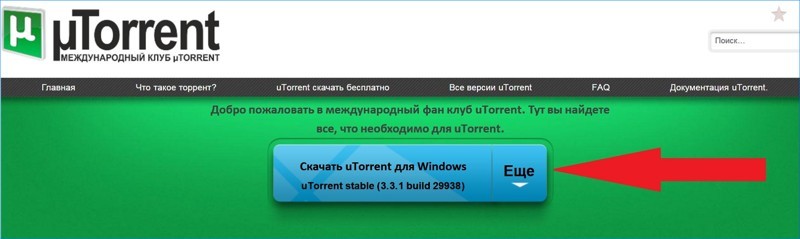
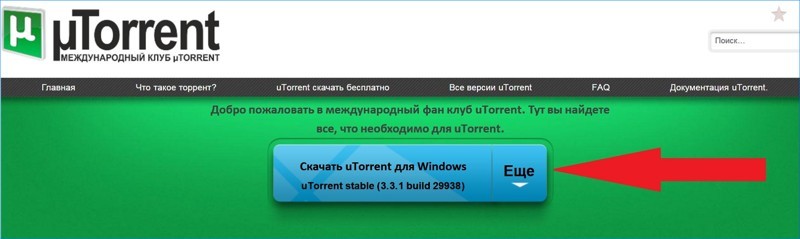
Как мы уже выяснили, про торрент программу слышало большинство пользователей компьютеров. Но, не каждый пользователь вникал в подробности, что это за сеть и как происходит скачивание. Так что же такое, этот торрент, и как с его помощью можно довольно быстро скачать файл любых размеров, и при этом, бесплатно?
Программа uTorrent создана для скачивания файлов (фильмов) в глобальной сети, но не с серверов, где появился данный фильм, а с ПК прочих людей. Для многих это описание не совсем понятно. На практике же всё очень просто. Итак, чтобы начать работать с Торрентом, нужно установить специальный софт – Торрент клиент.
Как передаются файлы?
Они передаются по следующему сценарию: — человек, решившийся поделиться определённой программой (или фильмом), делает торрент файл и помещает его на трекере – ресурсе, являющимся посредником среди нескольких пользователей. Тех, кто предлагает программу, и тех, кто её скачивает.
Данный файл является своего рода путём, используя который пользователи подключаются к компьютеру человека, где находится данная программа (которую человек желает скачать). Другими словами, компьютер подобного человека выступает в роли мини-сервера.
Но, тут суть ещё в том, что тот человек, который скачивает программу, в тоже самое время её и раздаёт прочим пользователям в сети: данный файл соединяется из множества элементов, которые объединяются в единое целое, и превращаются в нужную программу или фильм.
Отсюда, когда часть пользователей прекращают отправлять подобные элементы закаченных у них на компьютерах программ, пользователь на другом конце этой сети всё равно получит фильм, так как другие владельцы данного фильма отсылку фильма не прекратили. Этот механизм довольно удобный и экономный. Поэтому, если вы желаете, чтобы фильм через торрент скачивался быстрее, не забывайте ни только качать, но и отдавать часть контента.


Итак, чтобы вы лучше понимали, о чём дальше пойдёт речь, давайте разберём часть сленга, который используют пользователи торрента:
- Сидер – если перевести с английского, слово звучит как «Сеятель». Так обозначают человека, скачавшего нужный фильм полностью и который, в данный момент занимается раздачей этого файла прочим пользователям;
- Личер – перевести можно как «Пиявка». Неприятно звучит, это означает человека, который занимается тем, что много скачивает материала, а сам же в раздаче почти не принимает участие. Довольно мало находится online и при этом понижает исходящий контент до минимума;
- Соотношение среди первого и второго пользователя носит название «Пиры». Отсюда, когда Сидеров больше, то контент станет скачиваться довольно быстро. Но, если больше Личеров, контент станет скачиваться достаточно долго.
Отсюда у меня к вам просьба: — Не будете Пиявками, не ограничивайте исходящий трафик! Это в ваших же интересах (конечно, если вам позволяет интернет трафик)! А что если все будут ограничивать трафик? Скачивание торрент-файла станет делом долгим.
Как приступить к работе?
Итак, перед началом скачивания программ с помощью Торрента, вам этот самый торрент нужно скачать, я имею в виду саму программу. В глобальной сети довольно много ресурсов, откуда можно скачать uTorrent. Но, я бы вам предложил скачать с официального сайта.
- Для этого, набираем в поисковике: «utorrent официальный сайт…»;


- Первый сайт на скриншоте, это реклама, на него не обращаем внимание. Я предлагаю скачать с третьего. Мне понравился домен: https://utorrent-russian.com/ который означает, что это русскоязычный сервис и скаченный продукт будет русскоязычным;
- Итак, переходим на сайт и нажимаем на зелёную кнопочку;


- В новом окошке, выбираем новую версию программы (Бета я скачивать не советую). Скачиваем uTorrent и устанавливаем на компьютер.


Если вдруг в данной программе появится навязчивая реклама, в этом случае вас выручит моя статья: — Как отключить рекламу в торренте?
Как правильно работать с uTorrent?
- Входим на нужный ресурс и выбираем элемент на трекере;
- Далее, нам необходимо произвести загрузку Торрент файла. Я уже упоминал, что он является путём. По нему человек проходит к месту скачивания;
- Затем, как только мы скачали данный файл, кликнем по нему, и запустим uTorrent.
Часть программ имеют режим установки приоритета на скачивание. Это означает, что вам даётся шанс в составлении перечня из нужных файлов. В них необходимо показать очерёдность, и вы сможете скачать все серии из определённого сезона любого сериала.
Итак, какой на данный момент один из самых популярных сериалов? Чернобыль, выпущенный в 2019 году.
- Запускаю в поисковик следующую фразу: — «Чернобыль 2019 скачать…»;


- В перечне, все торрент-сайты мне знакомы. Выбираю самый верхний;
- Итак, войдя на страницу, обращаем внимание на перечень загрузок: сколько весит торрент-файл, сколько в нём серий и какие сиды. На этом ресурсе они не указаны. Итак, в первом 7,33 Гб и 5 серий. Во втором и третьем, 1,32 Гб и 3 серии. Значит, качество будет хуже. Зато в 5 строке, все серии сезона и 29,17 Гб. Именно его я бы и выбрал. Скорость мне позволяет (хотя, это зависит и от сидов). Но, пока я пишу статью, выберу 2 строку и нажму на кнопочку «Скачать».


- Торрент файл загрузится на наш компьютер. При этом, желательно выбрать диск для загрузки. Я обычно выбираю Е, в котором нужно создать папку «Загрузки». Нажимаем на кнопочку «Сохранить»;


- Затем, открываем данный файл с помощью uTorrent;


- После этого, нам нужно указать папочку, куда бы мы хотели скачать фильмы. Если у вас ограниченный тариф и вы не можете делиться файлами, то можно эту функцию отключить. Для этого, нажимаем на кнопочку «Ещё»;


- В новом окошке для того, чтобы не быть забаненым в данной системе и не отдавать свой трафик, а лишь качать его, нужно стереть все ссылочки в окошке трекеры и кликнуть Ок;


- Теперь, нам нужно ждать, когда же будет скачен фильм. Скачивание через uTorrent мне нравится тем, что даже если она вдруг будет прервана, вы снова её можете возобновить из места прерывания.


Как видите, я не только скачиваю, но и раздаю часть файлов, чтобы не быть «Пиявкой». Вам-же, раздавать файлы или нет, решать самим. В общем, дизайн этой программы довольно простой. Используя нужные кнопочки, пользователь в любой момент может прервать загрузку, или вообще её удалить. Для этого, кликнем по нужному файлу и в ниспадающем меню выберем «Удалить».
Отметим: — у uTorrent малый вес, данная утилита забирает небольшие ресурсы ПК. Она отличается работоспособностью, имеет русский язык и у неё отличная скорость закачки. Также, софт имеет регулярные обновления. Другими словами, uTorrent без труда может освоит и новичок.
Если у вас OS Mac
В данной системе скачивание файлов при помощи uTorrent практически не отличается от Windows. При этом, торрент клиент подстроен именно под Mac. Программа даёт возможность загружать сразу несколько потоков, делать паузу, следить за процессом. Также, можно сделать синхронной работу с Яблочными телефонами. Если вы всё правильно сделаете, вы получите высокую загрузку.
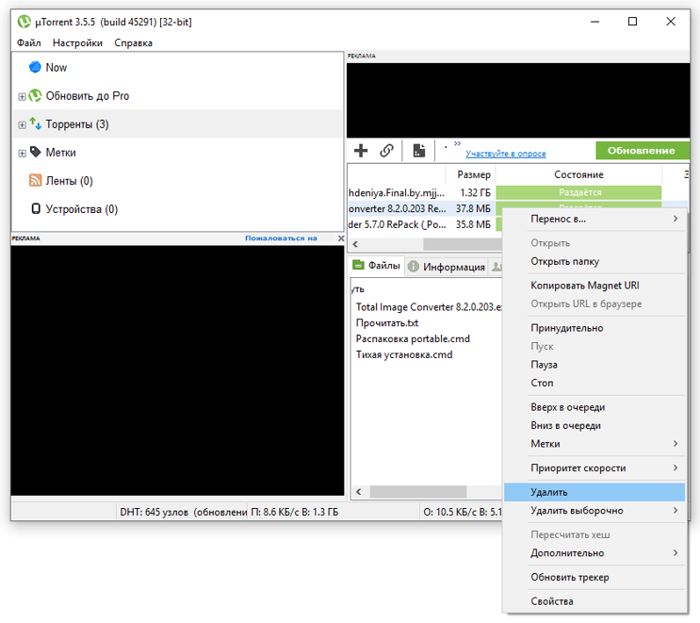
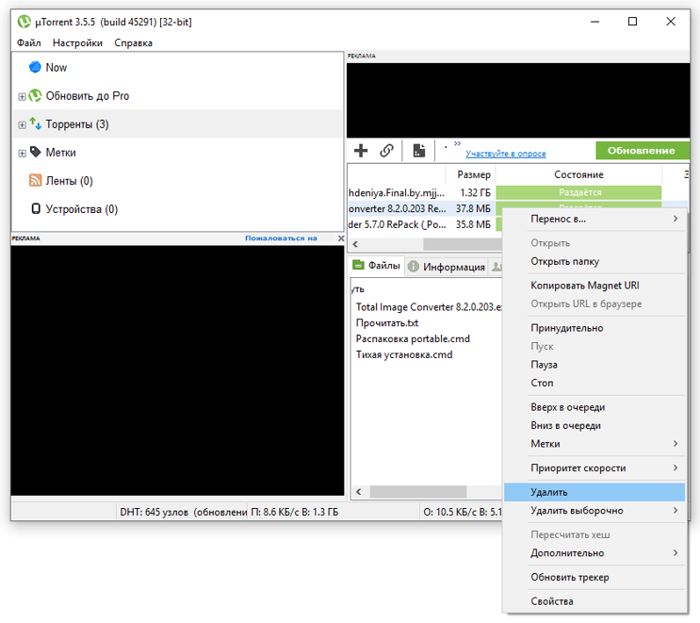
Торрент на Андроид
Если у вас из гаджетов телефон с OS Android, то с помощью него возможны все основные функции скачивания торрент файлов. Разумеется, на данном смартфоне также функционирует софт uTorrent (и похожие программы). Данный софт также скачивается и инсталлируется на ваш смартфон. После скачивания, применяется по той же схеме, как и на ПК.
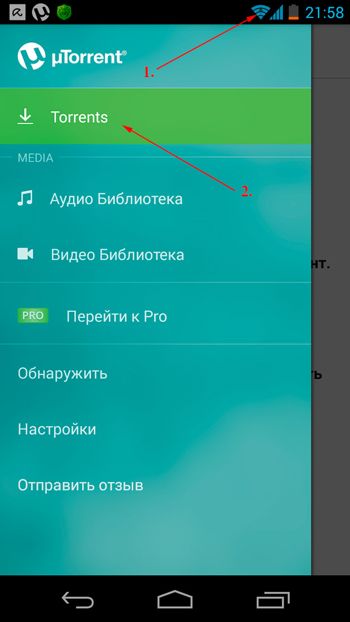
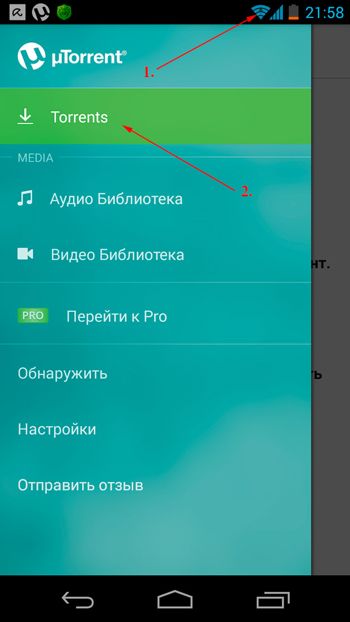
Важно: — Когда вы скачиваете файл, используя мобильный гаджет, лучше применять Вай-Фай. Его можно не применять, если вы имеете безлимитный тариф. В противном случае ваш тарифный план начнёт быстро таять и попадёт в минус. Другими словами, дешевле будет сходить в кинотеатр, чем посмотреть фильм на Андроиде.
Также, хочу отметить, что во время скачивания файлов, могут происходить неожиданные ситуации. Различные ошибки, вроде 10050. Она значит, что невозможно соединиться с сервером. Вполне возможно, виновен ваш антивирус. Он довольно часто принимает скаченные файлы за вирусные.
В данном случае, можно поменять настройки антивируса, или просто на время выключить антивирусную программу. Можно найти иной ресурс для того, чтобы скачать нужный элемент, так как таких ресурсов довольно много.
Также, хочу обратить ваше внимание, что если ваш антивирус предупреждал вас об опасности, но вы ему не поверили, то вполне возможно заражение вашего устройства. В этом случае, рекомендуется скачивать с проверенных торрент-ресурсов.
Вывод: — Теперь перед вами больше не стоит вопрос «Торрент как пользоваться для чайников?». Так как я как можно более подробно попытался на него ответить. Я думаю, вы без труда разберётесь с данной программой. Но, если всё же в ней не всё понятно, советую воспользоваться моей статьёй «uTorrent Настройки». Успехов!
С уважением, Андрей Зимин 24.10.2019
Понравилась статья? Поделитесь с друзьями!
Как работает торрент трекер? Теория и практика.
Все базовые знания о работе торрент клиентов в одной статье. Сегодня я расскажу Вам, что такое торрент простыми словами. После этого разберем принципы его работы и научимся устанавливать торрент программы, делать начальную настройку.
Кроме этого наглядно будет показан процесс удаления и в самом конце статьи Вас ждет информативное видео с охватом всех ключевых моментов данной темы.
Вступление
Начать наверное стоит с того, что ежесекундно тысячи пользователей используя интернет меняются файлами различного содержания. И в последнее время стали задавать не устаревший вопрос, есть ли у тебя дома интернет? А уже сразу спрашивают быстрый ли у тебя интернет? Все правильно, человек от природы устроен так, что стремится к максимальному комфорту, поэтому для нас важно с какой скоростью мы получаем нужную информацию…
А веду я это все к тому, что вы и сами уже не раз сталкивались с ситуацией, когда долго ищите нужный фильм или игру на каком-то сайте, с трудом находите рабочую ссылку на скачивание и видите, что примерное время загрузки составит несколько часов, а иногда и дней. Настроение портится и пока идет загрузка, желание поиграть или посмотреть фильм уходит на второй план, возможно просто закончится свободное время.
Чтобы избежать такой ситуации умные люди придумали новый способ обмена информацией! где скорость передачи может достигать огромных значений, что очень понравилось практически всем пользователям сети интернет. И вы наверное уже догадались как ее в последующем назвали, но о всем по порядку. Для вашего удобства составлено содержание статьи, простым нажатием вы можете переместиться к интересующему разделу. Но я рекомендую прочитать всю статью по порядку.
Что такое торрент?
Торрент (Torrent) — это сервис обмена информацией по сетевому протоколу Bittorrent, данная технология позволяет обмениваться файлами на высокой скорости. Огромным преимуществом данной технологии стала возможность установки загрузки на паузу, а продолжить скачивание можно в удобное для пользователя время.
К примеру, скачивали вы фильм или игру, неожиданно сняли свет и компьютер выключился, как только дадут свет и у компьютера появится доступ к сети интернет; программа работающая на базе торрент продолжит скачивание с того самого момента, на котором была прервана. Таким образом вы не теряете время на повторную скачку.
Следует уделить особое внимание скорости скачивания через сервисы торрента, в большей части пользователям и полюбился данный вид загрузки из-за возможности быстро скачать нужную информацию. Скорость конечно может быть, как совсем небольшой так и максимально возможной, исходя из вашего оборудования и тарифа предоставляемого провайдером. Но как показывает практика в большинстве случаев именно при скачке через торрент достигается максимально комфортная скорость передачи данных.
Как работает торрент трекер?
Чтобы понять почему торрент клиенты лучше для скачивания информации необходимо понимать принцип их работы. Постараюсь объяснить максимально просто.Начинается все с того, что Вы или любой другой пользователь хотите поделиться каким-то файлом. Находите его у себя на компьютере и вместо привычной загрузки на какой-нибудь файлообменник делаете загрузку через специальную программу торрент клиент(о ней я расскажу чуть позже) при этом файл как находился у вас на компьютере так и остается на своем месте не куда не выгружаясь, программа автоматически формирует список с адресом к данному файлу и создает отдельный файлик — которым мы и будем делиться всеми возможными способами.
Главное Вы должны понять, что при загрузке через торрент трекер сам файл или папка не куда не выгружаются, просто создается специальный список, в котором указано описание файла и адрес его размещения.
Когда любой пользователь получит ваш список файлов и запустит его через свой торрент клиент, программа автоматически определит где находится файл и начнет его скачку напрямую с вашего компьютера.

После того как пользователь начнет скачивать ваш файл он автоматически станет участником сложного процесса, потому что в этот момент он сам начнет передавать ваш файл следующему пользователю, как эстафета, тем самым файл уже раздаете вы и еще один пользователь, потом вас станет трое, четверо и т.д. каждый будет автоматически участвовать в передаче файла. Чем больше людей скачивает данный файл тем быстрее будет скорость загрузки.
Достигается это способом передачи файла частями. Например файл через торрент скачивает 100 человек, присоединился еще один пользователь и начал закачку, с помощью торрент программы он может скачивать по кусочку информацию у каждого из сотни пользователей. К примеру если при скачке целого файла скорость маленькая, программа выделит определенный кусочек информации и пойдет к следующему пользователю у которого скорость выше, чтобы скачать еще один кусочек и так будет искать максимально комфортный вариант скачки разделяя сам файл на огромное количество частей, после того, как будут собраны все кусочки информации программа их соберет в один единый файл и загрузка будет завершена.Вот так вроде бы с виду сложно, но в тоже время очень просто работает торрент трекер. Наглядно смотрите на картинке или в видео в конце статьи.

В России данный способ скачки стал самым популярным не только потому что можно быстро скачивать, но еще и потому что при использование торрента очень легко находить взломанные программы, релизы фильмов и различные кряки для платного программного обеспечения.
Проблемным вопросом это становится для правообладателей платного контента, пользователи вместо того чтобы покупать, платить за лицензию почти все дружно «бегут» на торрент и скачивают там взломанные версии. А из-за того что файлы не хранятся целиком в одном месте, а они могут быть одновременно на миллионах компьютеров, то и остановить данный процесс распространения практически невозможно. В общем торрент трекер — это враг номер один для авторского права.
Установка торрент клиента
Теперь переходим к практической части нашей темы и начнем установку программы торрент. В обще в народе их практически всегда стали называть торрент-клиент, поэтому если услышите такое определение не пугайтесь. На данный момент я могу посоветовать вам три торрент клиента, на мой взгляд они самые лучшие.
Самой стабильной и удобной торрент программой, я считаю — uTorrent. принял я такое решение не просто так, а исходя из своего опыта. Это приложение имеет маленький размер и быстро скачивается и устанавливается, умеет как создавать списки для торрент раздачи, так и без проблем скачивать любой файл с максимальной скоростью.
Кроме этого использует маленькое количество ресурсов компьютера, что является очень важным моментом и позволяет использовать возможность ПК даже во время скачки без всяких «тормозов» и «глюков». Именно на примере этой программы я буду делать мини обзор.
Кроме этого есть еще две очень классные программы: Mediaget и Zona они так же работают по сетевому протоколу Bit torrent и без проблем могут, как скачивать торрент файлы так и создавать раздачи. Два основных минуса этих программа заключается в том, что при установке предлагают установить лишние расширения или программы, что очень печально для начинающего или не внимательного пользователя. А второй минус — это достаточно большие затраты ресурсов компьютера, при запущенных программах не удивляйтесь медленной или не комфортной работе.
Но есть и огромное преимущество в этих программах, они имеют встроенный поиск и возможность просмотра фильмов прямо не выходя из приложения. Кстати, это огромный плюс для безопасности.
Список лучших торрент клиентов:
- uTorrent — скачать можно тут: www.utorrent.com
- Mediaget — скачать можно тут: www.mediaget.com
- Zona — скачать можно тут: www.zona.ru
Я буду использовать uTorrent, захожу на официальный сайт и нажимаю кнопку скачать для windows

После скачки запускаю файл установки и следую инструкции установщика, подробный процесс вы сможете наблюдать в видео обзоре в конце статьи.
Краткий обзор программы uTorrent
Теперь небольшая, пошаговая инструкция по использования торрент клиента. Сразу после запуска программы вы увидите перед собой окно приложения в котором на первый взгляд ничего не понятно, но если присмотреться хотя бы минуту, в голове выстраивается понятная структура оформления.

Если вы обычный пользователь, которому нужно уметь скачивать, то необходимо знать всего несколько моментов и где их посмотреть. для начала обратите внимание на таблицу слева в ней будут отображать списки загружаемых файлов, уже загруженных и раздающихся.

Теперь обратите внимание на основную область программы, на ней вы сможете увидеть кнопки управления, такие как пауза, стоп, продолжить скачку, создать раздачу, они могут немного меняться в зависимости от версии приложения. Так же тут можно будет увидеть название файла, который вы скачиваете, его размер, общий прогресс скачки в процентах и примерное время до полной загрузки.

Опустившись чуть ниже можно посмотреть подробное описание многих процессов, тут не буду все перечислять, чтобы понять достаточно уметь читать.

Практический пример с закачкой файла, я покажу в видео. Во время работы с программой вы можете встретить интересные название, значение которых не понятны — это Сиды и Пиры. Сразу объясню.
Сиды — это люди, которые загрузили файл уже на 100% и добровольно продолжают делиться им с пользователями.
Пиры — это люди, которые скачали файл меньше чем на 100% ,но уже раздуют другим пользователям те частички, которые успели скачать.
Еще в общении с пользователями интернета часто можно услышать выражение торрент трекер, тоже не надо пугаться — это обычные интернет сайты на которых опубликованы списки торрент файлов с кратким описанием, характеристиками и картинками. То есть по сути это место встречи всех любителей использовать технологию торрент.
Удаление торрент программы
Теперь поговорим о ситуации, когда по какой-то причине вы решили удалить торрент программу со своего компьютера. Для этого можно вручную зайти на локальный диск С и удалить папку с программой, но это будет не правильно. Поэтому давайте разберем стандартный вариант удаления. Для этого нажимаем кнопку «Пуск» и переходим в меню «Панель управления»

Теперь ищем раздел «программы и компоненты»

Перед вами откроется окно в котором будут показаны все ваши программы, среде них находим приложение uTorrent, выбираем его и нажимаем кнопку удалить. Соглашаемся с удалением и все — программа удалена.

Если вы столкнетесь с ситуацией, когда программа или файл не удаляется стандартными способами, то рекомендую прочитать мою статью, где подробно показано как удалить файл или папку, которые не хотят удаляться добровольно.
Видео обзор: Что такое торрент клиент и как он работает.
Если тема осталась не раскрытой или у вас появились вопросы, пишите их в комментариях, вместе обязательно разберемся!
 Загрузка…
Загрузка…Общее — ответы и вопросы по utorrent на русском
1. Что такое BitTorrent?
BitTorrent (сокращенно «BT») — это протокол (набор правил и описаний), позволяющий быстро загружать файлы, благодаря возможности загрузки и отдачи файла по частям несколькими участниками одновременно. Подробнее об этом читайте в этой статье.
2. Как загружать файлы с использованием BitTorrent?
Ознакомьтесь пожалуйста с подробной инструкцией.
3. Программа µTorrent завершила загрузку, но теперь сообщает о начале раздачи. Что это означает?
Раздача — это процесс, при котором открытый BitTorrent клиент после завершения загрузки продолжает рассылать части файла (раздача файла происходит и при закачке, однако лучше продолжить раздачу файла даже после завершения загрузки). Большинство данных, которые вы скачиваете, вы получаете из раздач, поэтому сделайте ответный жест! Это не потребует больших усилий — µTorrent будет продолжать раздачу до удаления торрента (щелкните торрент правой кнопкой и нажмите Удалить). На практике обычно раздачу продолжают до достижения коэффициента раздачи как минимум 1,00.
4. Как я могу быть уверен, что никто не пришлет мне вирус через BitTorrent?
Если коротко — то никак. Вы должны относиться к загрузкам через BitTorrent так же, как и к загрузкам любых файлов из сети Интернет. То есть, если вы не доверяете источнику, нужно быть очень осторожным. Если на сайте, с которого вы скачиваете торрент, есть комментарии к нему, внимательно ознакомьтесь с этими комментариями. Помимо комментариев, неплохо сначала просканировать загруженный файл с помощью антивирусной программы. µTorrent гарантирует, что оригинальные файлы, используемые для создания торрента, не были изменены, однако если при создании торрента файлы были уже заражены, то в этом случае мы не можем обеспечить защиту!
5. Какие системные требования необходимо для работы uTorrent?
Итак, каковы системные требования для uTorrent? Да очень низкие. Программа может работать как на компьютерах с ОС Windows XP и более новых, процессорами класса intel Pentium, Core и их аналогах.
6. Открыты ли исходные коды в uTorrent?
Нет, клиент utorrent — проприетарное программное обеспечение, распространяемое по лицензии adware. Его исходный код закрыт. И, скорее всего, будет закрыт всегда.
7. Есть ли версии для Linux или Mac OS?
Да, версия для Mac OS X существует. Для Linux вы можете использовать µTorrent Server, эта версия программы управляется с помощью командной строки или web-интерфейса. Загрузить эти и другие версии uTorrent вы можете по ссылке.
8. Как в uTorrent установить приоритет первых и последних частей файла?
Установите в разделе «Настройки» (Options) -> «Настройки программы» (Preferences) -> «Дополнительно» (Advanced) параметр «bt.prio_first_last_piece» в значение «true».
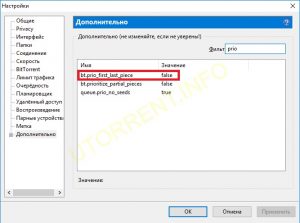
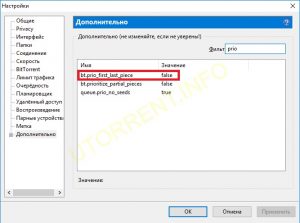
9. Как заставить uTorrent сразу резервировать место под скачиваемые файлы?
В разделе «Настройки» (Options) -> «Настройки программы» (Preferences) -> «Общие» (General), в панели «При приеме» установите флажок «Распределять все файлы» (Pre-allocate all files). Включение этого параметра несколько ухудшит компактность размещения торент файлов на диске. При пропуске некоторых из скачиваемых файлов торрента место под них не выделяется.
Выделение места заранее полезно только, если вы хотите сразу узнать, хватит ли места под скачиваемые файлы. Это НЕ снижает фрагментацию, ведь microtorrent client windows mac osx utorrent ВСЕГДА выделяет место под весь объем файла при записи на диск во избежание фрагментации (пока вы не включите параметр diskio.sparse_files в разделе «Настройки» (Options) -> «Настройки программы» (Preferences) -> «Дополнительно» (Advanced)).


10. Как изменить настройки кэширования диска?
Это касается версий microtorrent client windows mac osx utorrent 1.6 и новее. Хотя настройки по умолчанию должны работать хорошо, вплоть до скоростей 100 Мбит/с, вы можете изменить параметры кэширования. Подробнее об этом читайте в руководстве.
11. Можно ли запустить закачку uTorrent из командной строки?
Да. Введите в строке следующее: «C:\Путь до папки с программой\uTorrent.exe» «C:\Путь для сохранения» «D:\Некая папка\ваш.torrent» БЕЗ КАВЫЧЕК. В пути для сохранения не должно быть косой черты в конце, µTorrent не сможет выполнить загрузку. Так можно запустить как однофайловый, так и многофайловый торрент.


12. Torrent help — как добавить столбцы и другую информацию? Можно ли сортировать по нескольким столбцам одновременно?
Нажмите на заголовке столбца правой кнопкой мыши (в любом списке — главном, «Пиры», «Файлы»…) и отметьте столбцы, которые надо удалить или добавить. Сортировка по одному столбцу производится нажатием на его заголовок. Удерживая Shift, можно указать вторичный параметр сортировки.
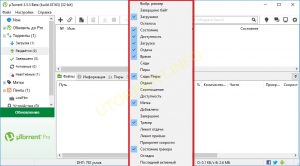
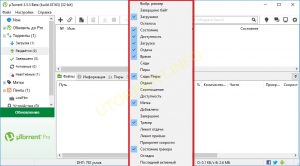
13. Как быстро сменить скорость загрузки и отдачи?
Нажмите правой кнопкой мыши на «Пр.» или «Отд.» в строке состояния, или на значке µTorrent в области уведомлений. Это можно сделать и в разделе сетевых настроек.
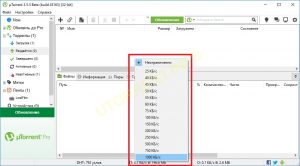
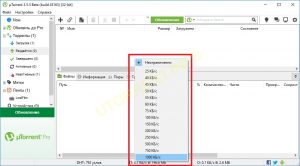
Значения скоростей можно подстроить в разделе «Настройки» (Options) -> «Настройки программы» (Preferences) -> «Дополнительно» (Advanced) -> «Расширения интерфейса» (UI Extras) пункт «Заменить автоматический список скоростей этим:» (Override automatic speed popup list).
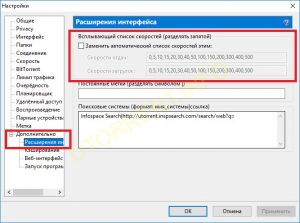
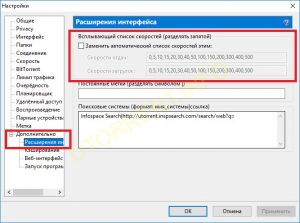
14. Как отличить, входящее или исходящее подключение у пира?
Проверьте столбец «Флаги» на вкладке «Пиры». Если у пира в этом столбце указано «I», это означает входящее соединение. Отсутствие порта в столбце «Порты» тоже говорит о входящем соединении, но пиры с назначенными портами также могут быть входящими, так что единственный надежный признак — флаг «I».


15. Как приказать uTorrent прервать раздачу по достижении определенного коэффициента раздачи?
О работе этой функции читайте руководство по настройкам очередности, раздел «Цель разадчи».
16. Как сделать, чтобы uTorrent автоматически начинал загрузку файлов торрентов из определенной папки?
В разделе «Настройки» (Options) -> «Настройки программы» (Preferences) -> «Папки» (Directories) включите параметр «Автозагрузка файлов .torrent из» (Automatically load .torrents in directory), укажите папку и нажмите «ОК». utorrent будет самостоятельно начинать загрузку файлов вскоре после добавления торрентов в эту папку, но будет запрашивать путь для сохранения.
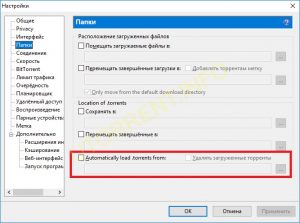
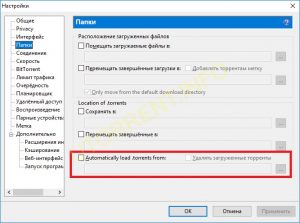
Чтобы избавиться от этого запроса, в разделе настроек «Папки» (Directories) активируйте параметр «Помещать загружаемые файлы в:» (Put new downloads in) и укажите папку, куда вы намерены бесплатно скачать фильм, музыку или игру. Включение этого параметра отменит появление окна запроса на добавление торрента, пока вы не вызовете команду «Файл» (File) -> «Добавить торрент» (Add torrent) или не включите параметр «Настройка изменения имени и места данных» (Show a window that displays the files inside the torrent) в разделе настроек «Интерфейс» (UI Settings).
Можно активировать параметр «Удалять загруженные торренты» (Delete loaded .torrents), чтобы µTorrent стирал торренты вместо переименования их в .torrent.loaded. В качестве папки для автозагрузки НЕ МОЖЕТ выступать %Appdata%\uTorrent, ИЛИ папка, указанная в параметре «Хранить файлы .torrent в:» (Store .torrents in ). Если для этих двух целей вы используете одну и туже папку, вам ГАРАНТИРОВАНЫ проблемы.
17. Как переименовать папку с файлами торрентов?
Если вы добавляете новый торрент, вы можете задать имя папки в окне диалога (создавать папку заранее не обязательно). Если torrent уже активен, остановите его, переименуйте его папку, затем в окне µTorrent щелкните на нем правой кнопкой мыши, выберите «Дополнительно» -> «Загружать в…» и укажите папку с новым именем. Затем запустите торрент снова (перекешировать принудительно не нужно).
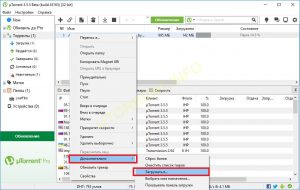
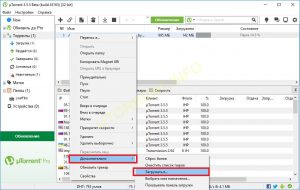
18. Как переименовать торренты в главном окне?
Версия microtorrent client windows mac osx uTorrent 1.5.1 beta 460 и новее имеет такую возможность. Выберите торрент и нажмите F2, либо один раз левой кнопкой мыши. Нажатие Esc отменит переименование.
19. Как приказать uTorrent добавлять расширение .!ut не полностью скачанным файлам?
Эта возможность была добавлена в бета-версиях 1.3.1. Просто установите флажок «Добавить .!ut для незавершённых» (Append .!ut to incomplete files) в «Настройки» (Options) -> «Настройки программы» (Preferences) -> «Общие» (General). ВСЕ недокачанные файлы тут же получат это добавочное расширение, независимо от их статуса — загружающийся, остановленный, в очереди или на паузе. Отключение этого параметра удалит дополнительное расширение.


20. Как сделать, чтобы uTorrent запускался свернутым?
Самый простой способ — «Настройки» (Options) -> «Настройки программы» (Preferences) -> «Общие» опция «Запускать свернуто» (Start minimized).


Также можно добавть параметр /MINIMIZED при запуске из командной строки. Либо отредактируйте ярлык, открыв его свойства и в поле «Объект» приписав параметр /MINIMIZED в конце. Также, если нужно запускать µTorrent свернутым при старте Windows, откройте редактор реестра (Пуск -> Выполнить -> regedit), найдите ветку HKEY_CURRENT_USERSoftwareMicrosoftWindowsCurrentVersionRun, дважды щелкните на записи µTorrent и добавьте /MINIMIZED в конце строки.
21. Как запустить uTorrent в «режиме босса»?
(версии 1.5.1 beta 460 и новее) Добавьте /HIDE в командной строке или откройте свойс